이클립스를 사용하고 여러 프로젝트를 import 할 때 한글이 깨지는 사례들이 종종 생깁니다. 인코딩이 맞지 않아서 발생하는 현상인데 예를 들어 UTF-8로 작성된 한글을 내 이클립스에서는 EUC-KR로 읽고 있다면 한글이 깨지게 됩니다. 이 경우 이클립스에서 인코딩하고 있는 방식을 소스가 작성된 인코딩 방식으로 변경해주시면 문제가 해결됩니다. 인코딩 방식은 모든 프로젝트를 동일한 인코딩으로 맞출 수도 있고 프로젝트마다 개별로 인코딩 방식을 지정해주실 수도 있습니다.
이클립스 개별 프로젝트 인코딩 맞추기
개발된 프로젝트마다 인코딩 설정이 다른 경우가 있기 때문에 프로젝트 별로 인코딩을 따로 맞춰주시는 것을 추천드립니다.
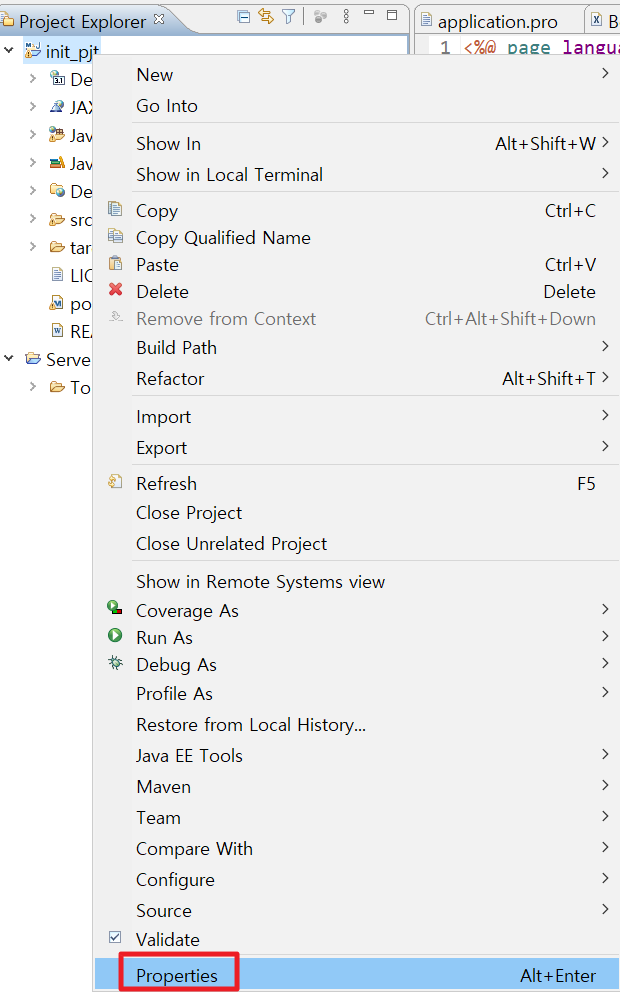
1. 이클립스 프로젝트 우클릭 -> Properties로 들어갑니다.

2. Resource탭에서 Text file encoding 방식을 맞춰주고 Apply and Close를 눌러주시면 됩니다.
이클립스 모든 프로젝트 인코딩 맞추기
프로젝트별로 일일이 인코딩을 맞추기보다는 이클립스 전체의 인코딩을 한 번에 바꾸고 싶다면 아래의 방법을 사용해주시면 됩니다.

1. 이클립스 상단바 Window -> Preferences로 들어갑니다.

2. General -> Content Types에서 Java Class File과 Text 등에서 자신이 사용하는 파일들의 Default encoding을 설정해주고 Update 버튼을 클릭합니다.
단 위의 설정을 진행하였을 경우 개별 프로젝트 설정보다 우선 적용되기 때문에 개별 프로젝트별로 인코딩을 설정하고 싶다면 Default encoding을 다시 제거해준 뒤 Update 해주셔야 합니다.
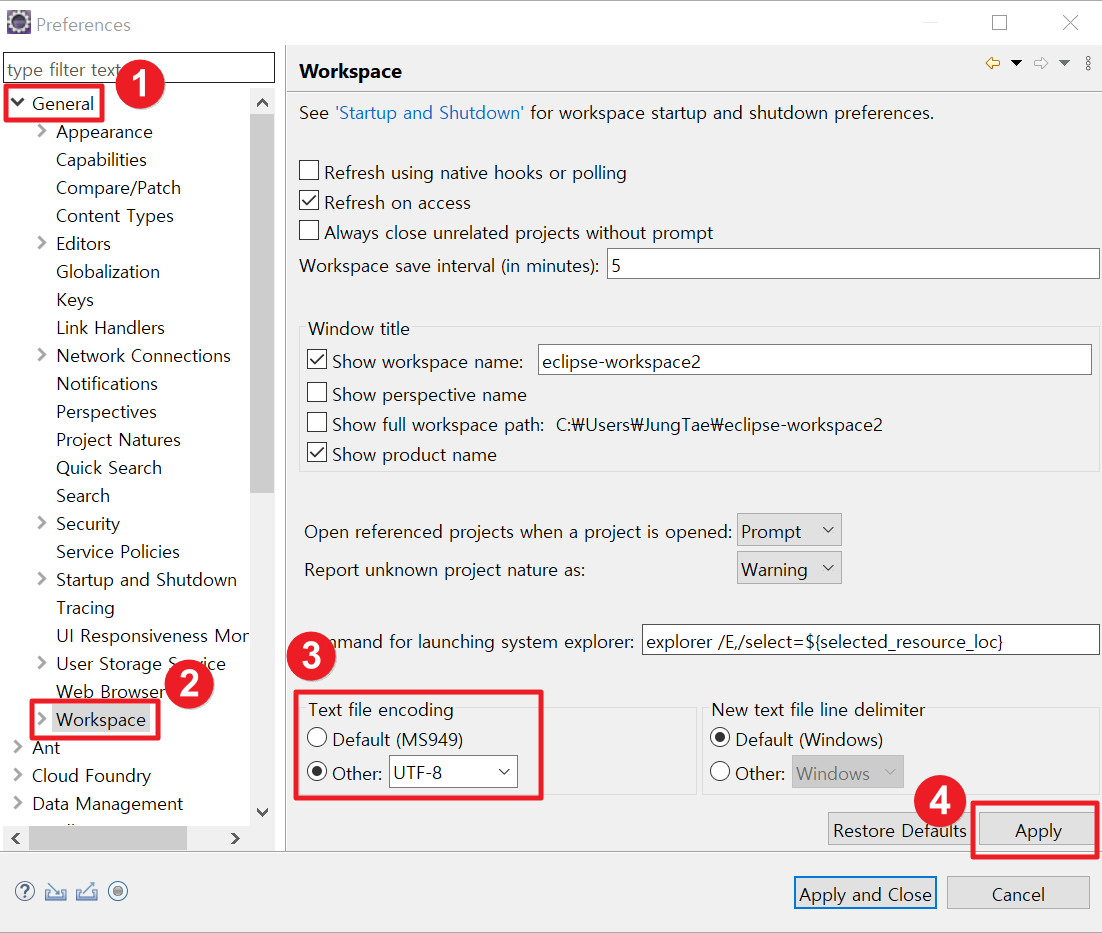
3. General -> Workspace -> Text file encoding 방식을 맞춰줍니다.
그래도 안된다면??
아마 위의 방법대로 하면 깨지던 한글이 정상적으로 표현될 것입니다. 하지만 그래도 안된다면 아래 설정들을 해보시기 바랍니다.

1. Window -> Preferences로 들어갑니다.
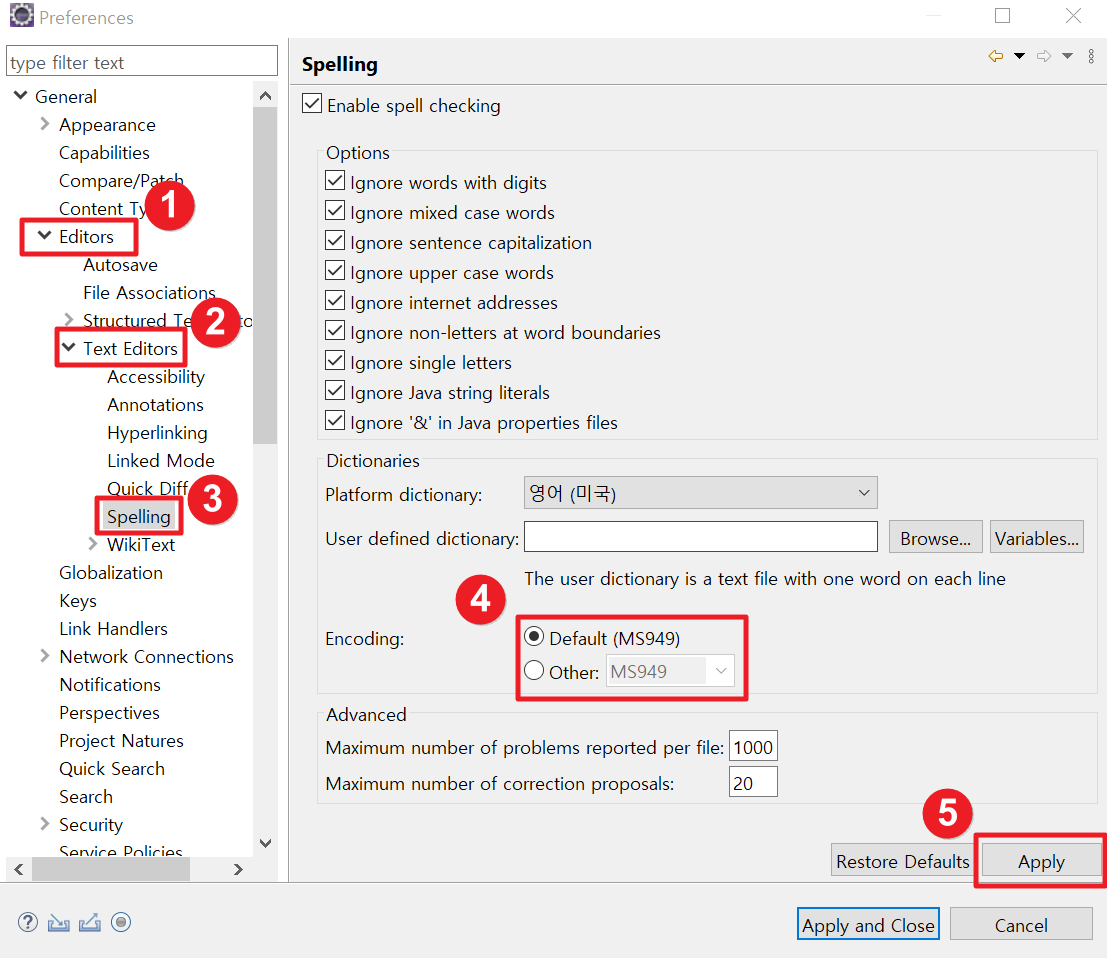
2. Editors -> Text Editors -> Spelling -> Encoding을 맞춰주고 Apply 버튼을 클릭합니다.

3. Web -> CSS Files, HTML Files, JSP Files 탭에서 Encoding 방식을 설정해준 뒤 Apply 버튼을 클릭합니다.

4. XML -> XML Files 탭에서 Encoding 방식을 설정해준 뒤 Apply 버튼을 클릭합니다.
'ETC. > IDE' 카테고리의 다른 글
| [IDE] 비주얼 스튜디오(Visual Studio) GitHub 연동 방법 (1) | 2022.02.02 |
|---|---|
| [IDE] 이클립스 A java Runtime Environment (JRE) ... 실행 오류 해결 (0) | 2021.12.30 |
| [IDE] 이클립스 The Literal of type int is out of range 에러 해결 (0) | 2021.05.19 |
| [IDE] 이클립스 Editor does not contain a main type 에러 해결 (0) | 2021.05.13 |